Runway hat das Upscaling von Videos superleicht gemacht. Es kann das Video mühelos schärfer, klarer und professioneller machen. Darüber hinaus ist Runway schnell, einfach und erfordert keine technischen Kenntnisse.
Neugierig? In dieser Anleitung erfahren Sie anhand einfacher Schritt-für-Schritt-Anleitungen genau, wie Sie Videos in Runway hochskalieren. Aber das ist noch nicht alles. Als Bonus erfahren Sie auch etwas über den Video-Upscaler von Pollo AI , der mittlerweile die erste Wahl für Leute ist, die Videos in schlechter Qualität in etwas Außergewöhnliches verwandeln möchten. Fangen wir an!
So skalieren Sie Videos in Runway hoch
Das Hochskalieren eines Videos in Runway ist schnell und einfach. Sie benötigen keine Bearbeitungserfahrung. Die KI erledigt die ganze Arbeit und Sie befolgen nur ein paar einfache Schritte.
Schritt 1: Erstellen Sie Ihr Video
Der erste Schritt besteht darin, ein Video zu erstellen. Die Upscaling-Funktion von Runway funktioniert nur bei Videos, die in Runway erstellt wurden. Wenn Ihr Video woanders erstellt wurde, können Sie es hier nicht hochskalieren.
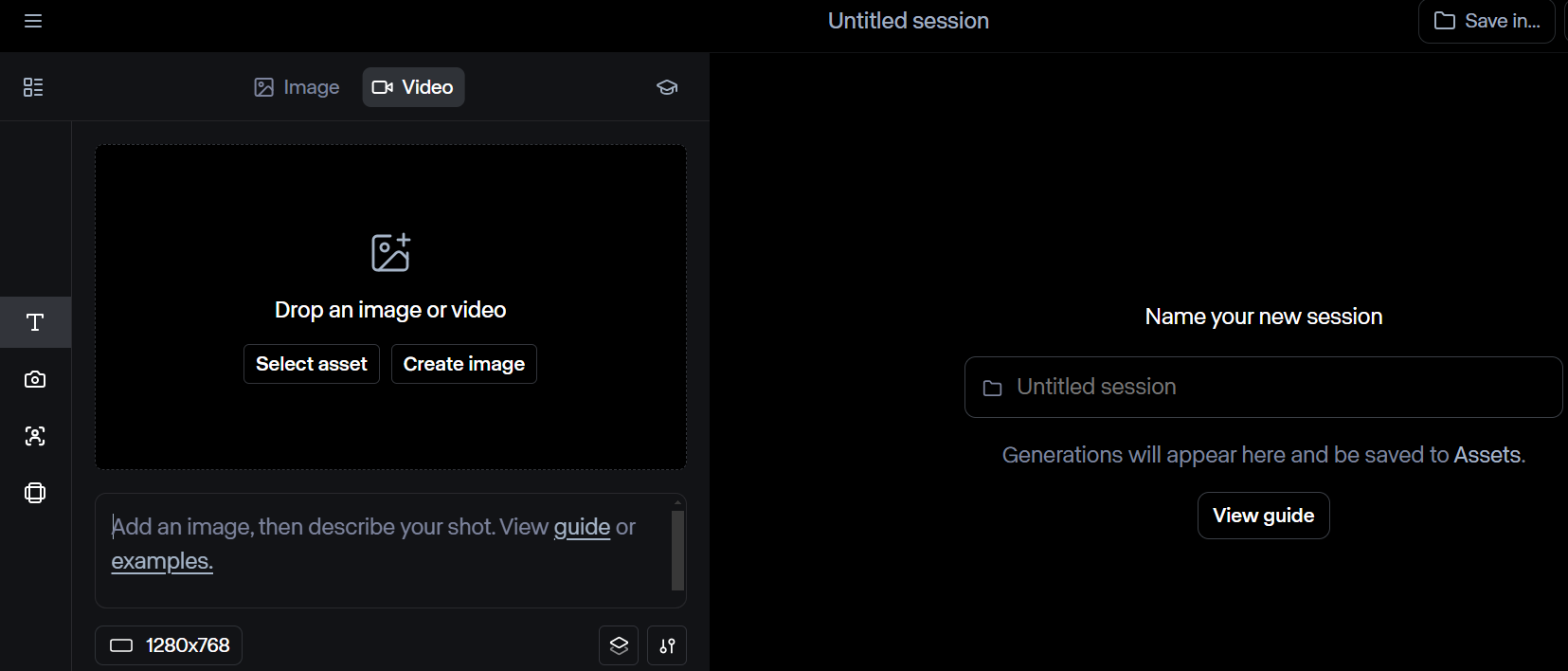
Schritt 2: Wählen Sie das Menü „Aktionen“
Sobald Ihr Video fertig ist, gehen Sie zum Menü „Aktionen“. Suchen Sie dort nach der Option „Hochskalieren“. Dadurch teilt Runway mit, dass Sie die Auflösung verbessern und das Video schärfer machen möchten. Sie müssen sich nicht mit komplexen Einstellungen herumschlagen. Wählen Sie einfach die Hochskalierungsfunktion aus und fahren Sie mit dem nächsten Schritt fort.

Schritt 3: 4K wählen und mit dem Upscaling beginnen
Wenn Sie die Option „Hochskalieren“ auswählen, wählen Sie die gewünschte Auflösung. Wenn Sie die beste Qualität benötigen, wählen Sie 4K.
Runway wird:
- Fügen Sie weitere Details hinzu
- Kanten schärfen
- Texturen verbessern
Die gesamte Verarbeitungszeit hängt von der Länge Ihres Videos ab.
Sobald dies erledigt ist, können Sie eine Vorschau der Endergebnisse anzeigen. Wenn Sie mit dem Video nach dem Hochskalieren zufrieden sind, laden Sie es auf Ihr Gerät herunter und verwenden Sie es, wie Sie möchten.
Einschränkungen der Hochskalierung von Runway
Das Upscaling von Runway ist nützlich, hat aber einige Nachteile, die Sie kennen sollten. Erstens funktioniert die Upscaling-Funktion von Runway nur mit Videos, die innerhalb der Plattform erstellt wurden. Das bedeutet, dass Sie bereits vorhandene Clips in niedriger Qualität nicht hochskalieren können.
Außerdem ist es nicht kostenlos – nur zahlende Benutzer können auf diese Funktion zugreifen. Darüber hinaus dauert die Verarbeitung einige Zeit, insbesondere bei längeren Videos. Schließlich haben Sie außer einer Erhöhung der Auflösung nicht viel Kontrolle darüber, wie das Video verbessert wird.
Schauen wir uns das im Detail an:
Kann nur von Runway generierte Videos hochskalieren
Die Upscaling-Funktion von Runway funktioniert nur mit Videos, die innerhalb der Plattform erstellt wurden, was ziemlich einschränkend sein kann. Wenn Sie bereits ein Video aus einer anderen Quelle haben, können Sie es hier nicht hochskalieren. Das bedeutet, dass Sie Clips in niedriger Qualität von Ihrem Telefon, alte Aufnahmen oder anderswo erstellte Videos nicht reparieren können.
Dies kann frustrierend sein, wenn Sie auf eine einfache Möglichkeit zum Hochskalieren eines Videos hoffen.
Nur für zahlende Benutzer verfügbar
Das Upscaling von Runway ist nicht kostenlos. Während die Plattform einige grundlegende Funktionen kostenlos anbietet, ist für das Upscaling von Videos ein kostenpflichtiges Abonnement erforderlich. Sie können nur Videos in 720P erstellen, wenn Sie einen kostenlosen Plan haben.
Verarbeitungszeit und Ressourcenverbrauch
Das Hochskalieren eines Videos mit Runway braucht Zeit. Da die KI jedes Bild analysieren und fehlende Details hinzufügen muss, erfolgt der Vorgang nicht sofort. Kurze Videos werden normalerweise schnell verarbeitet, aber das Hochskalieren längerer Videos kann mehrere Minuten oder sogar Stunden dauern.
Da Runway außerdem cloudbasiert ist, hängt die Verarbeitungszeit von der Serverauslastung ab. Wenn viele Personen es gleichzeitig verwenden, kann die Generierung Ihres Videos länger dauern. Dies kann ärgerlich sein, wenn Sie das hochskalierte Video schnell für ein Projekt oder eine Deadline benötigen.
Eingeschränkte Kontrolle über Videoverbesserungen
Runway erhöht nur die Auflösung – es behebt nicht alles. Wenn Ihr Video verschwommen, verrauscht oder schlecht beleuchtet ist, wird es durch Hochskalieren nicht automatisch perfekt genug aussehen.
Außerdem können Sie Schärfe, Rauschunterdrückung oder Farben nicht manuell anpassen, wie dies bei professioneller Videobearbeitungssoftware möglich ist.
Einführung des Video-Upscalers von Pollo AI
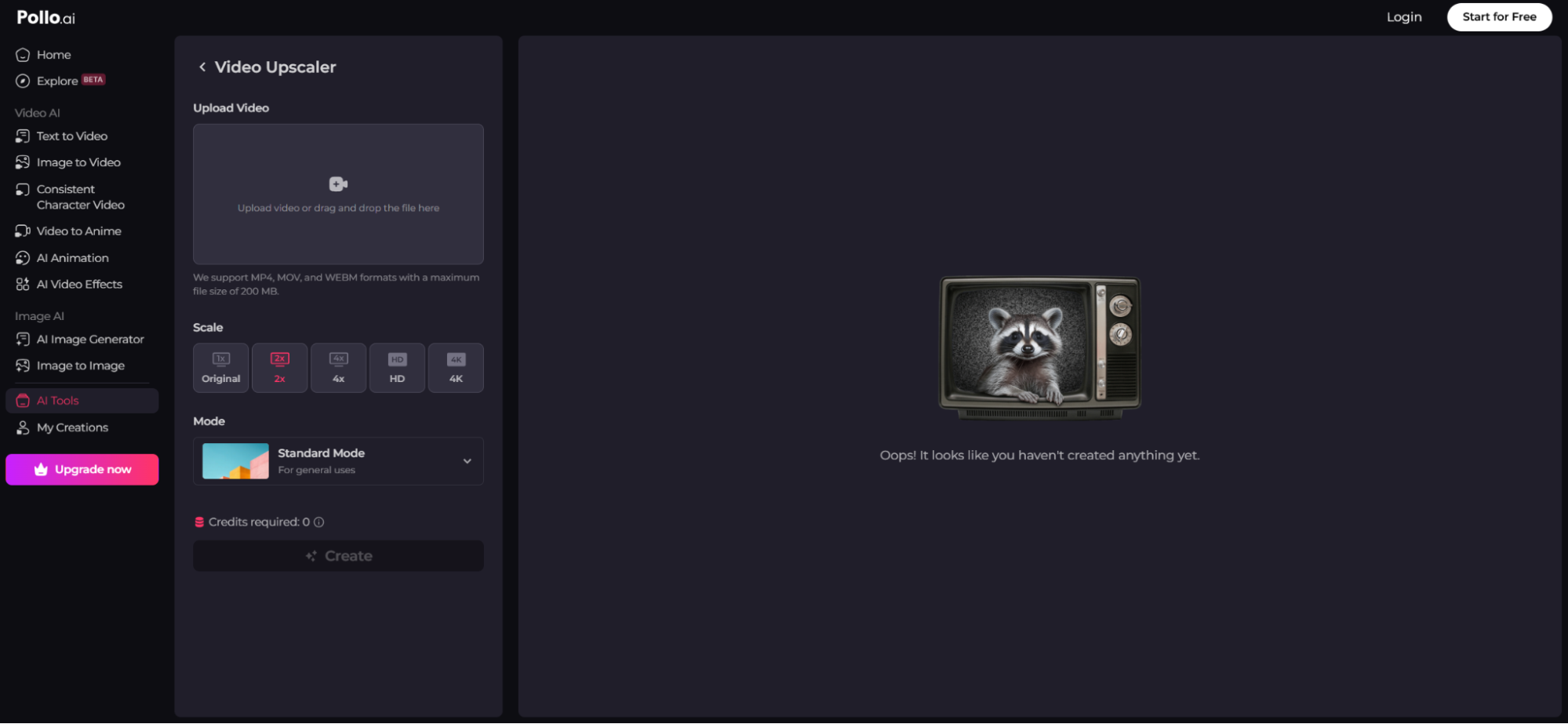
Der Video-Upscaler von Pollo AI ist ein ultimatives Tool, das die Videoauflösung mit KI-Präzision verbessert. Wenn Ihr Video verschwommen, verpixelt oder von schlechter Qualität ist, kann Pollo AI die Details schärfen, die Klarheit verbessern und es auf HD oder sogar 4K hochskalieren. Im Gegensatz zum einfachen Upscaling, bei dem das Video nur gestreckt wird, füllt Pollo AI fehlende Details aus, sodass Ihr Video natürlich scharf und hochwertig aussieht.
Darüber hinaus macht Pollo AI das Hochskalieren von Videos einfach und flexibel. Es funktioniert mit MP4-, MOV- und WEBM-Dateien, sodass Sie sich keine Gedanken über die Dateikompatibilität machen müssen. Laden Sie einfach Ihr Video hoch und Pollo AI kümmert sich um den Rest.
So skalieren Sie Videos in Pollo AI hoch
Das Hochskalieren eines Videos in Pollo AI ist einfach und erfordert keine technischen Kenntnisse. Laden Sie einfach Ihr Video hoch, wählen Sie einige Hochskalierungseinstellungen und überlassen Sie Pollo AI den Rest.
Befolgen Sie diese detaillierten Schritte, um in nur wenigen Minuten ein scharfes, qualitativ hochwertiges, hochskaliertes Video zu erhalten.
Öffnen Sie die Pollo AI Website
Der erste Schritt besteht darin, Pollo AI zu besuchen. Sie müssen keine Software herunterladen – alles läuft direkt in Ihrem Webbrowser. Öffnen Sie einfach die Website auf Ihrem Computer, Tablet oder sogar Ihrem Telefon.
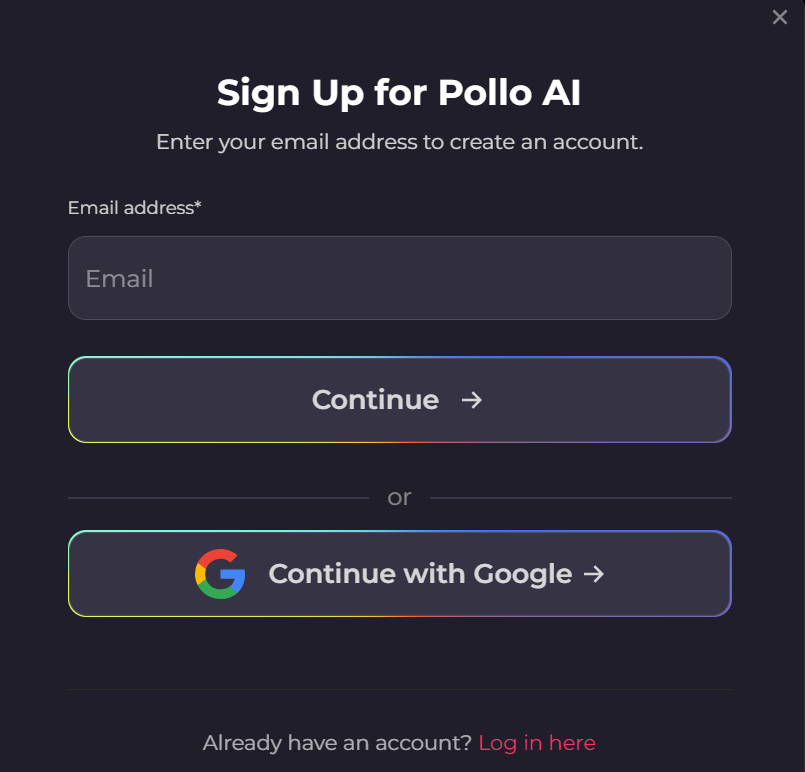
Wenn Sie kein Konto haben, müssen Sie sich möglicherweise registrieren oder anmelden. Einige Funktionen sind möglicherweise kostenlos verfügbar, während für andere, leistungsstärkere Funktionen möglicherweise ein Abonnement erforderlich ist. Sobald Sie angemeldet sind, haben Sie Zugriff auf die komplette Suite KI-gestützter Videotools von Pollo AI.
Klicken Sie auf „AI Tools“ und wählen Sie AI Video Upscaler
Navigieren Sie auf der offiziellen Website zum Abschnitt „AI Tools“. Hier befindet sich der leistungsstarke Video-Upscaler von Pollo AI. Wählen Sie aus der Liste der Tools „AI Video Upscaler“ aus.
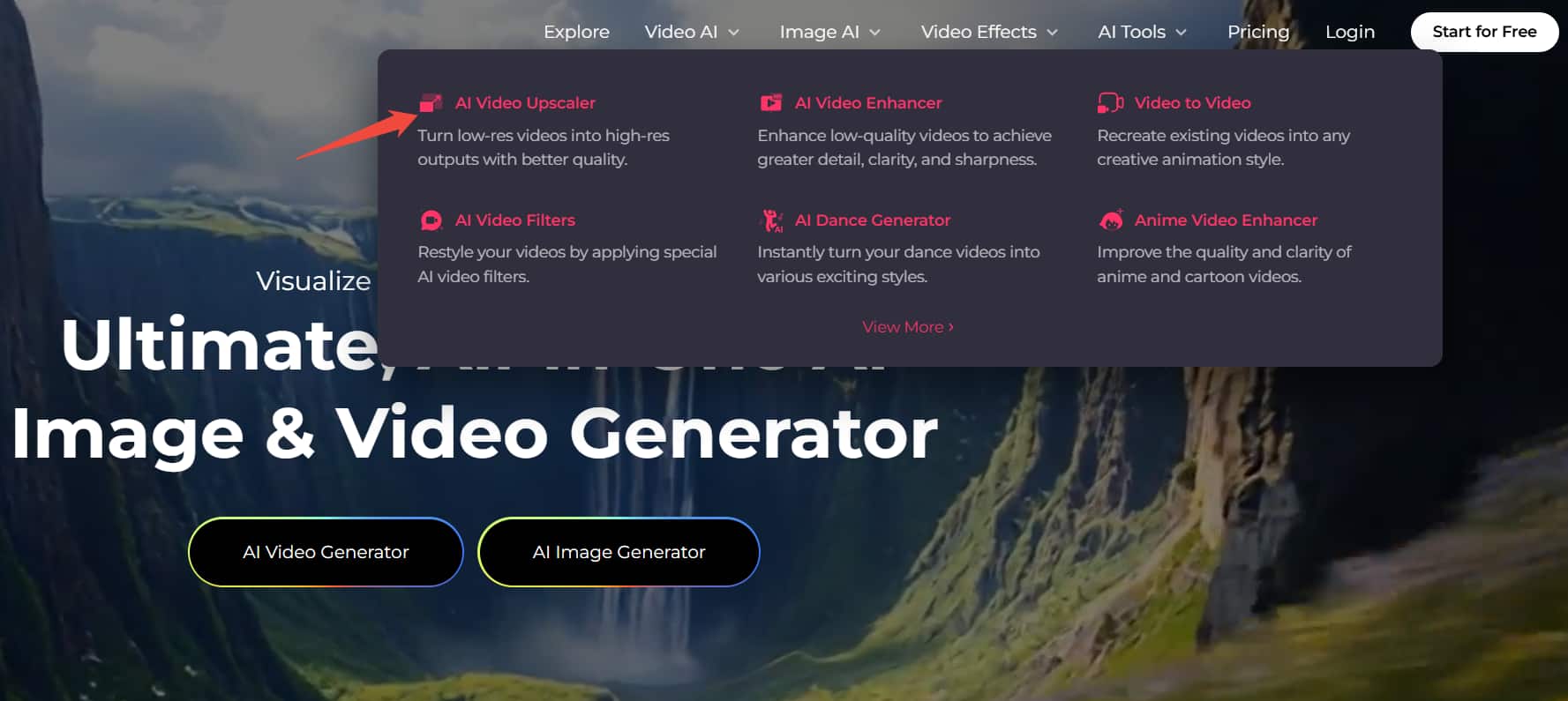
Der Video-Upscaler wird in einem neuen Fenster geöffnet, wo Sie Optionen zum Hochladen Ihres Videos und zum Auswählen der Verbesserungseinstellungen sehen.
Video hochladen
Jetzt ist es Zeit, Ihr Video hochzuladen. Pollo AI unterstützt gängige Formate wie MP4, MOV und WEBM, sodass Sie sich nicht darum kümmern müssen, Ihre Datei vorher zu konvertieren. Beachten Sie jedoch, dass die maximale Dateigröße 200 MB beträgt.
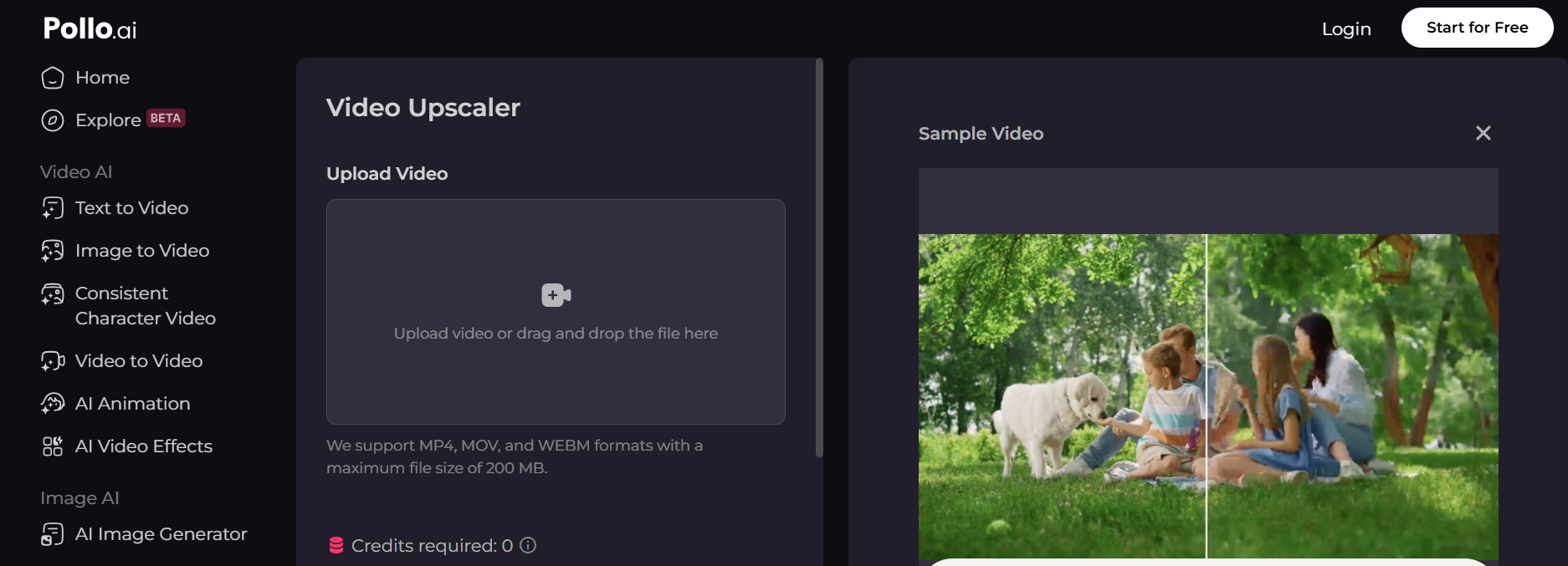
Wenn Ihre Videodatei größer als 200 MB ist, müssen Sie sie möglicherweise vor dem Hochladen komprimieren oder unnötige Teile entfernen. Fahren Sie nach dem Hochladen der Datei mit dem nächsten Schritt fort.
Wählen Sie „Einstellungen“: Wählen Sie „Skalierung“ und „Modus“ und klicken Sie dann auf „Erstellen“
Hier gibt Ihnen Pollo AI die Kontrolle über die Hochskalierung Ihres Videos. Wählen Sie zunächst die Hochskalierungsstufe aus – Sie können 2x, 4x, HD oder 4K auswählen, je nachdem, wie viel Verbesserung Sie benötigen.
Wählen Sie als Nächstes den Verbesserungsmodus:
- Standard – Allgemeine Verbesserung für alle Videotypen
- Gesicht – Verbessert speziell die Gesichtsdetails der Personen im Video
- Denoise – für gezielte Rauschunterdrückung
- Schärfen – zur Rauschreduzierung und Schärfung
- Anime – Optimiert für Animationen und Cartoons
Sobald Sie die richtigen Einstellungen ausgewählt haben, klicken Sie auf „Erstellen“ und lassen Sie Pollo AI Ihr Video verarbeiten. Dies kann je nach Länge und gewünschter Endauflösung einige Augenblicke dauern.
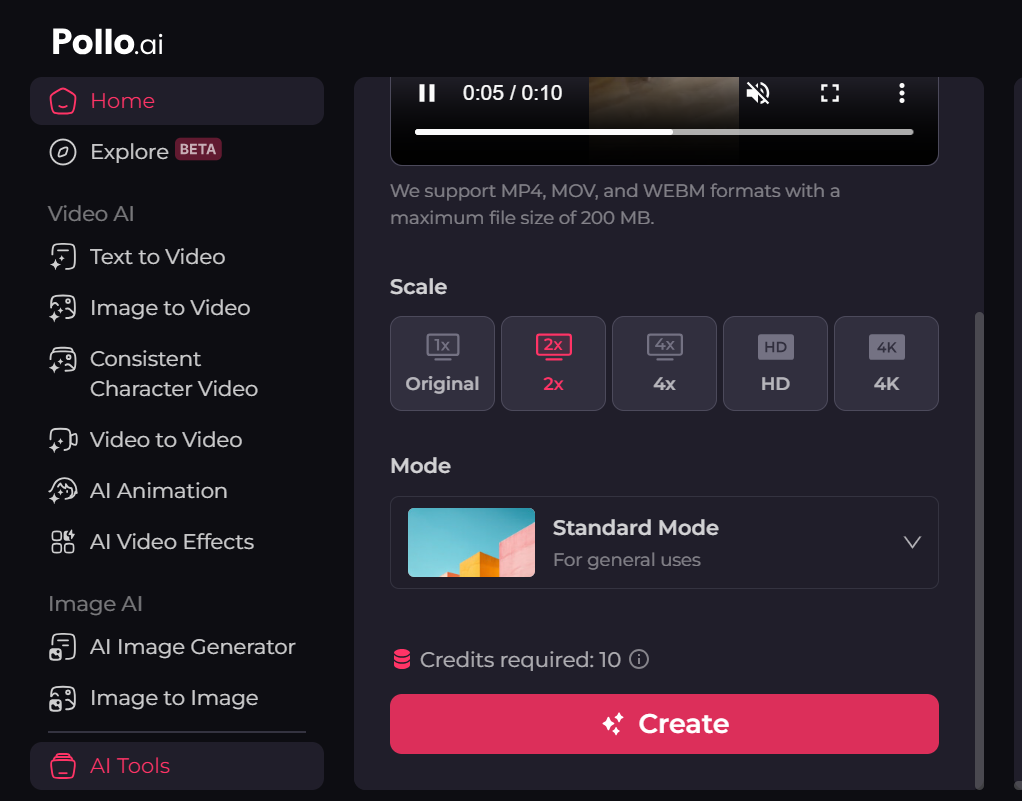
Laden Sie das hochskalierte Video herunter
Nachdem Pollo AI den Hochskalierungsprozess abgeschlossen hat, erhalten Sie eine Vorschau des verbesserten Videos. Wenn Sie mit den Ergebnissen zufrieden sind, klicken Sie auf „Herunterladen“, um die endgültige Datei zu speichern.
Ihr hochskaliertes Video ist nun bereit, in sozialen Medien, auf YouTube, in Geschäftspräsentationen oder auf jeder anderen Plattform verwendet zu werden. Da Pollo AI auf intelligente Weise Details hinzugefügt hat, sieht das Video viel schärfer und professioneller aus als zuvor.
Weitere wichtige Funktionen von Pollo AI
Wenn Sie Ihr Video hochskaliert haben, hören Sie nicht damit auf. „Video-Upscaler“ ist nur eines der Tools von Pollo AI. Egal, ob Sie Videos erstellen, bearbeiten oder verbessern möchten, Pollo AI bietet eine komplette Suite an Tools, um Ihre Ideen zum Leben zu erwecken.
Pollo AI integriert mehrere KI-Videomodelle in eine einzige Plattform. Sie können auf die besten KI-Modelle zugreifen und diese verwenden, darunter Kling AI , Runway , Luma AI , Hailuo AI , Vidu AI und mehr.
Zu den weiteren leistungsstarken Funktionen gehören:
- Text zu Video – Erstellen Sie in Sekundenschnelle Videos aus Textaufforderungen
- Bild zu Video – Wandeln Sie Standbilder in dynamische Bewegungsvideos um
- Video zu Video – Verwandeln Sie ein vorhandenes Video in jeden gewünschten Stil
- Konsistentes Charaktervideo – Sorgen Sie für eine perfekte Motivkonsistenz über alle Videobilder hinweg
- Über 20 Tools zur Videoverbesserung – Hochskalierung, Rauschunterdrückung, Gesichtsverbesserung und mehr
- Über 40 Videovorlagen und -effekte – Professionelle Videovorlagen, die all Ihre Vorstellungen erfüllen
Kurz gesagt: Pollo AI bietet Ihnen alles, was Sie brauchen, um ohne zusätzlichen Aufwand hochwertige Inhalte zu erstellen.
Abschluss
Das Hochskalieren von Videos mit Runway ist eine einfache und effektive Möglichkeit, die Videoqualität zu verbessern. Egal, ob Sie altes Filmmaterial wiederherstellen oder KI-generierte Clips verbessern, diese Plattform kann diese Aufgabe tatsächlich erfüllen. Wenn Sie jedoch ein besseres Hochskalierungserlebnis wünschen, entscheiden Sie sich für Pollo AI.
Es ist perfekt für Inhaltsersteller, Unternehmen und Gelegenheitsnutzer. Außerdem können Sie Ihr Video direkt auf die Plattform hochladen. Und das Beste daran? Sie erhalten jedes Mal Ergebnisse in professioneller Qualität. Sind Sie also bereit, Ihre Videos in schlechter Qualität wieder zum Leben zu erwecken? Probieren Sie Pollo AI noch heute aus und verwandeln Sie Ihre verschwommenen Clips mit nur wenigen einfachen Schritten in atemberaubende, hochauflösende Videos!